Hi,
weil ich es eh für Discord zusammengeschrieben habe, wollte ich es hier „dokumentieren“. Es ist eine von mehreren Möglichkeiten ein Tablet „aus der Ferne“ ein- und auszuschalten, also das Display meine ich natürlich. Es gibt noch andere Wege, vielleicht beschreibe ich die mal getrennt.
Ein bisschen Infos vorab:
Tasker ist ein Schweizer-Taschenmesser was Android angeht. Man kann Aktionen automatisieren, fernsteuern, Apps starten, steuern, auf Aktionen, Nachrichten oder einfach auf einen App-Start reagieren. Es gibt zig Plugins, die es noch extrem ausweiten. Was damit nicht geht, geht und Android nicht (oder nur mit einer Speziell dafür gebauten App). Tasker besteht im wesentlich aus 4 Teilen die namentlich etwas verwirren können, deswegen erkläre ich sie mal:
- Profile
hier ist es eigentlich der Auslöser, das Event, die Zeitsteuerung, das IF in IFTTT sozusagen… das kann alles mögliche sein. Ein App startet, eine Nachricht geht ein, eine Datei ändert sich, ein Geofence wird betreten/verlassen … alles mögliche - Tasks
das sind die Aktionen die ausgeführt werden, als Reaktion auf Profile die ausgelöst wurden oder als eigene Aktion wie ein Widget… hier wir zusammengestellt was alles passieren soll… dank IF/Else/Strukturen kann da auch noch einiges an Logik drin stecken - Szenen
Hier steckt ein vollständiger Modellierer für Oberflächen drin, ob Knöpfe, Bilder, Schieber, Listen was auch immer,ganze GUIs kann man hier bauen und mit Tasks verknüpfen. Wenn auch umständlich, aber mit Tasks und Profilen zusammen kann man damit ganze Anwendungen „schreiben“. - Variablen
damit werden Daten zwischen Profilen, Tasks und Szenen ausgetauscht… viel mehr kann man dazu kaum sagen.
Genug der Vorrede, legen wir also los, wie funktioniert jetzt das Beispiel:
1. Tasker installieren auf dem Tablet
2. Autoremote installieren
3. In Autoremote die URL für Nachrichten kopieren (versenden per Mail an sich selber ist am einfachsten) - da hin klicken wo der rote Pfeil ist
die Adresse und QR-Code habe ich mal unkenntlich gemacht, weil die sollten privat bleiben, also nicht weiter geben
4. Tasker starten und Tasks-Reiter wechseln
5. Neuen Task anlegen -> Name: "Wifi-Service-Aktivieren" -> Aktion hinzufügen: Autoremote Wifi (am besten über die Suche unten) -> auf Konfiguration drücken -> Wifi Service aktivieren -> Persistent Nofication aktivieren -> mit Haken oben rechts bestätigen und dann in Tasker über zurück zum Task
Task einmal unten links mit Play starten
diesen Task brauchen wir so schnell nicht wieder, manchmal deaktiviert sich der Wifi-Service, dann muss man den Task einmal ausführen (nach SW-Update z.B.)
6. In Tasker auf Profile wechseln
7. Neues Profile anlegen -> Name: Bildschirm an -> Ereignis auswählen -> Plugin -> Autoremote -> Autoremote -> Konfigurieren drücken -> Message Filter auswählen -> "Monitor" -> Case Insensitve aktivieren
8. Neuen Task erstellen drücken -> Name: Bildschirm an -> Aktion hinzufügen -> IF-Abfrage hinzufügen -> wenn %arcomm = "An" dann -> Einschalten - Aktion hinzufügen -> Else -> Systemsperre als Aktion hinzufügen -> End-if
9. Task verlassen, Tasker einmal verlassen damit er es speichert
10. URL aus der Mail am PC kopieren und den vorderen Teil gegen die IP des Gerätes ersetzen, Port 1817, hinten ergänzen wir &message=Monitor=:=An
Sie sieht dann in etwa so aus: http://192.168.178.215:1817/sendmessage?key=cO2GzXEWa0M:APA91bGNQBC0lb5x4TP4WAKbSZFO600JD_V-aölkjfösadljfasdlkfjaölfjadslfkjadsfölkjasf_qrdO0StgOdn2-A6-To4_ABvn7-TfGbirqnakljshflkjfdhKLJHlkjahflkjhEFVOTsCugQvYsHqKb&message=Monitor=:=An
Hiermit würde eine Nachricht mit Command Monitor und Wert An gesendet
11. Wenn jetzt diese URL aufgerufen wird sollte der Monitor eingeschaltet werden
wer jetzt wie ich ein FireTV mit Werbung hat kann auch noch nach dem Einschalten weitere „Schritte“ dazu nehmen um die Werbung gleich weg zu kriegen, z.B. durch autmatisches „hochschieben“…
Vielleicht schiebe ich gleich nochmal ein Video nach, dass alles zeigt, es ist manchmal schwer mit wenigen Worten zu beschreiben.
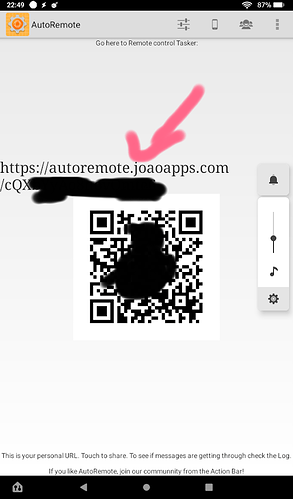

 … aber ein gutes Werkzeug!
… aber ein gutes Werkzeug!